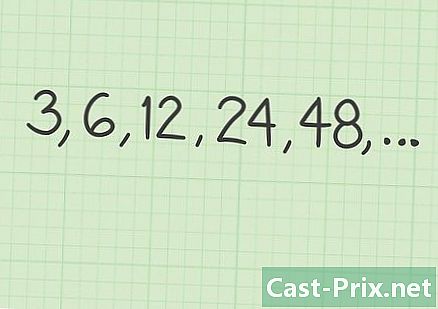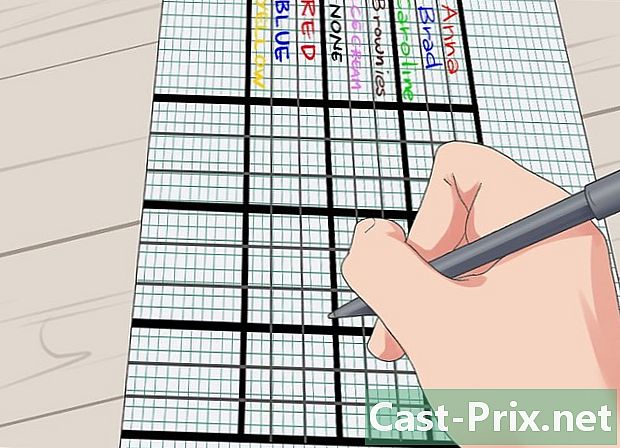Cómo eliminar iSearch AVG
Autor:
Randy Alexander
Fecha De Creación:
25 Abril 2021
Fecha De Actualización:
1 Mes De Julio 2024

Contenido
- etapas
- Método 1 Eliminar iSearch de Google Chrome
- Método 2 de 3: Eliminar iSearch de Firefox
- Método 3 de 3: Eliminar iSearch de Internet Explorer
El software AVG Antivirus incluye en su oferta una barra de herramientas para navegadores de Internet que reemplaza su página de inicio habitual con esta: "iSearch.avg.com". También sucede que esta barra de herramientas cambia el motor de búsqueda utilizado por su navegador de Internet. Esto es muy inconveniente para la mayoría de los usuarios a los que les gusta configurar ellos mismos la configuración del navegador. Para poder configurar sus ajustes nuevamente, primero debe eliminar iSearch AVG y le mostraremos cómo hacer este artículo.
etapas
Método 1 Eliminar iSearch de Google Chrome
- Abre Google Chrome. Para hacer esto, haga doble clic en el icono de Google Chrome en su escritorio.
-

Haga clic en el menú de opciones. Una vez que Chrome esté abierto, haga clic en el menú de opciones en la esquina superior derecha de la pantalla. Es un icono que representa tres barras horizontales una encima de la otra. -

Acceda al menú "Extensiones". En el menú de opciones, mueva el puntero del mouse a "Más herramientas". Debería aparecer un pequeño menú desplegable para ofrecerle diferentes opciones. Luego haga clic en "Extensiones".- Puede ver las diferentes extensiones instaladas en Google Chrome a través de este menú.
-

Encuentra la extensión "iSearch AVG". Revise la lista de extensiones hasta que encuentre una extensión con un nombre que tenga las iniciales "AVG". -

Elimine la extensión "iSearch AVG". Al lado del nombre de la extensión hay una casilla de verificación y un icono de papelera. Haga clic en el icono de la papelera para eliminar la extensión iSearch. -

Acceda a su configuración Una vez que la extensión se elimine de su navegador, regrese al menú de opciones y haga clic esta vez en "Configuración". -

Elige un motor de búsqueda predeterminado. Debajo del encabezado "Buscar" (desplácese hacia abajo en la página de configuración para encontrarlo), haga clic en la pequeña flecha que apunta hacia abajo. Aparecerá una lista de motores de búsqueda disponibles en Google Chrome. Elija un motor de búsqueda y haga clic en él para den su motor de búsqueda predeterminado. -

Reinicia tu navegador. Para reiniciar su navegador, simplemente ciérrelo (presionando el botón rojo "X" en la esquina superior derecha de su pantalla) y luego vuelva a abrirlo.
Método 2 de 3: Eliminar iSearch de Firefox
-

Abre Firefox Para hacer esto, haga doble clic en el icono de Firefox en su escritorio. -

Ve al menú de Firefox. Haga clic en el botón "Firefox" en la esquina superior izquierda de la pantalla y luego haga clic en la flecha a la derecha de "Ayuda". Esta opción se encuentra a la derecha de las diversas opciones del menú y está escrita sobre un fondo azul claro.- Debería aparecer un menú desplegable en la pantalla.
-

Seleccione la opción "Reiniciar, módulos deshabilitados ...". Seleccione esta opción del menú desplegable que apareció en la pantalla. Aparecerá un cuadro de diálogo en la pantalla. -

Haga clic en "Reiniciar". Esta opción está en el cuadro de diálogo. -

Seleccione las funciones que desea restablecer. Antes de reiniciar Firefox, aparece un menú con varias casillas de verificación en la pantalla. Este menú le permite elegir una o más funciones para restablecer. Simplemente marque la casilla junto a "Restablecer las preferencias de Firefox a las preferencias predeterminadas".- Firefox se reiniciará en modo predeterminado, sin extensión activa.
-

Reinicia Firefox. Haga clic en el botón "Realizar cambios y reiniciar" para reiniciar Firefox.- Firefox debería reiniciarse y la barra de herramientas "Safesearch" debería haber sido reemplazada por la barra de herramientas predeterminada "Google". Las nuevas pestañas también deberían abrirse en la página predeterminada de Firefox en lugar de mostrar el sitio "AVG iSearch".
Método 3 de 3: Eliminar iSearch de Internet Explorer
-

Abra Internet Explorer (IE). Para hacer esto, haga doble clic en el icono de Internet Explorer en su escritorio. -

Vaya al menú "Herramientas". Una vez que el navegador esté abierto, haga clic en el ícono de ajustes en la esquina superior derecha de la pantalla. El menú "Herramientas" de Internet Explorer aparece en la pantalla. -

Haga clic en "Opciones de Internet" ubicado cerca de la parte inferior del menú "Herramientas". Debería aparecer una nueva ventana en la pantalla. En esta ventana, podrá restablecer la configuración de Internet Explorer. -

Haga clic en la pestaña "Avanzado" en la ventana "Opciones de Internet". Debería ver varias pestañas en la parte superior de la ventana "Opciones de Internet". Luego haga clic en la pestaña "Avanzado" que se encuentra a la derecha de las diferentes pestañas que se muestran. -

Restablecer Internet Explorer. En la parte inferior del menú "Avanzado", haga clic en el botón "Restablecer" que se encuentra en la sección "Restablecer configuración de Internet Explorer". Debería aparecer una nueva ventana en la pantalla.- Marque la casilla junto a "Eliminar configuración personal". Sus marcadores en Internet Explorer normalmente no se verán afectados por este restablecimiento. Luego, simplemente haga clic en el botón "Restablecer".
- Internet Explorer debería reiniciarse. Haga clic en "Cerrar" y luego en "Aceptar" en las dos ventanas de diálogo que deberían aparecer en la pantalla durante el reinicio.
-

Verifique que la configuración haya cambiado. Puede cerrar Internet Explorer y luego volver a abrirlo para asegurarse de que se haya eliminado la búsqueda. Si la configuración se ha cambiado correctamente, iSearch ya no debería ser su página de inicio al abrir Internet Explorer.

- No descargue aplicaciones o extensiones de terceros para su navegador de Internet de fuentes desconocidas. Estos tipos de programas son los vectores más grandes de infecciones informáticas, como los llamados "secuestradores de navegadores". Este nombre en inglés significa literalmente "secuestradores del navegador" y estos virus pueden cambiar la configuración de su computadora sin su conocimiento.
- Si aún desea instalar programas gratuitos que encuentre en Internet, lea detenidamente los distintos pasos del instalador para evitar instalar accidentalmente programas distintos al que desea instalar en la base.
- Una vez que la configuración de su navegador se restablezca a la configuración predeterminada, le recomendamos que ejecute un análisis antivirus en su computadora para detectar otros virus instalados en su máquina.